ubuntu18.04修改语言为中文
Ubuntu18.04是一个稳定且功能强大的操作系统,但默认情况下是英文语言环境。对于一些不太熟悉英文的用户来说,这可能会造成很多不便。那么,如何将Ubuntu18.04的语言环境修改为中文呢?本文将详细介绍如何实现这一目标。
第一步:安装中文语言包
在终端中输入以下命令:
sudoapt-getinstalllanguage-pack-zh-hanslanguage-pack-zh-hans-base
该命令将安装简体中文语言包。
第二步:配置系统语言
在终端中输入以下命令:
sudoupdate-localeLANG=zh_CN.UTF-8
该命令将把系统语言设置为简体中文。
第三步:重启系统
在完成以上两个步骤后,需要重启计算机以使更改生效。在重启后,您应该能够看到Ubuntu18.04已经变成了中文环境。
以上就是将Ubuntu18.04的语言环境修改为中文的全部步骤。值得注意的是,此方法并不适用于所有版本的Ubuntu操作系统。如果您使用的是其他版本,请根据具体情况进行相应调整。
除了以上方法外,您还可以通过安装GNOME语言选择器来更改Ubuntu的语言环境。以下是具体步骤:
安装GNOME语言选择器
在终端中输入以下命令:
sudoapt-getinstalllanguage-selector-gnome
该命令将安装GNOME语言选择器。
使用GNOME语言选择器更改语言环境
1.打开“设置”应用程序。
2.点击“区域与语言”选项卡。
3.在“语言”下拉菜单中选择您想要使用的语言。
4.系统会提示您是否要应用更改。点击“应用系统范围的更改”按钮。
5.重新启动计算机以使更改生效。
通过以上方法,您可以轻松地将Ubuntu的语言环境修改为中文,从而让系统更加友好。如果您还有其他Ubuntu相关问题,欢迎在评论区留言,我们将尽快回复解答。
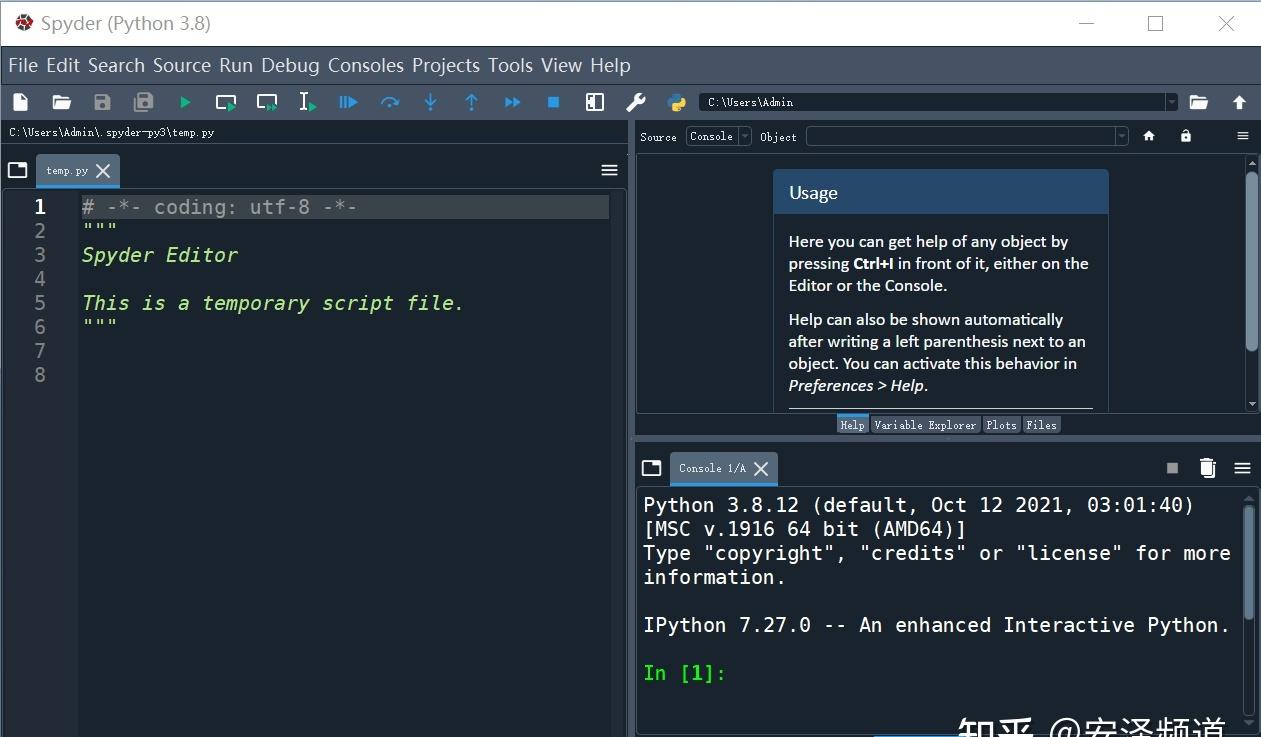
tokenpocket钱包:https://cjge-manuscriptcentral.com/software/3502.html
下一篇:ubuntu18.04切换中文
